可以链接音乐、文件、图片等等 制作不一样的专属二维码
现在我们的日常生活和工作当中可能都少不了微信,到街上买东西都有可能是使用在线支付,今天小编想跟大家分享的是在Excel表格中如何制作专属自己的头条号的二维码:
一、制作普通二维码(带显示文字、网页)
1、点击开发工具—插入—其他控件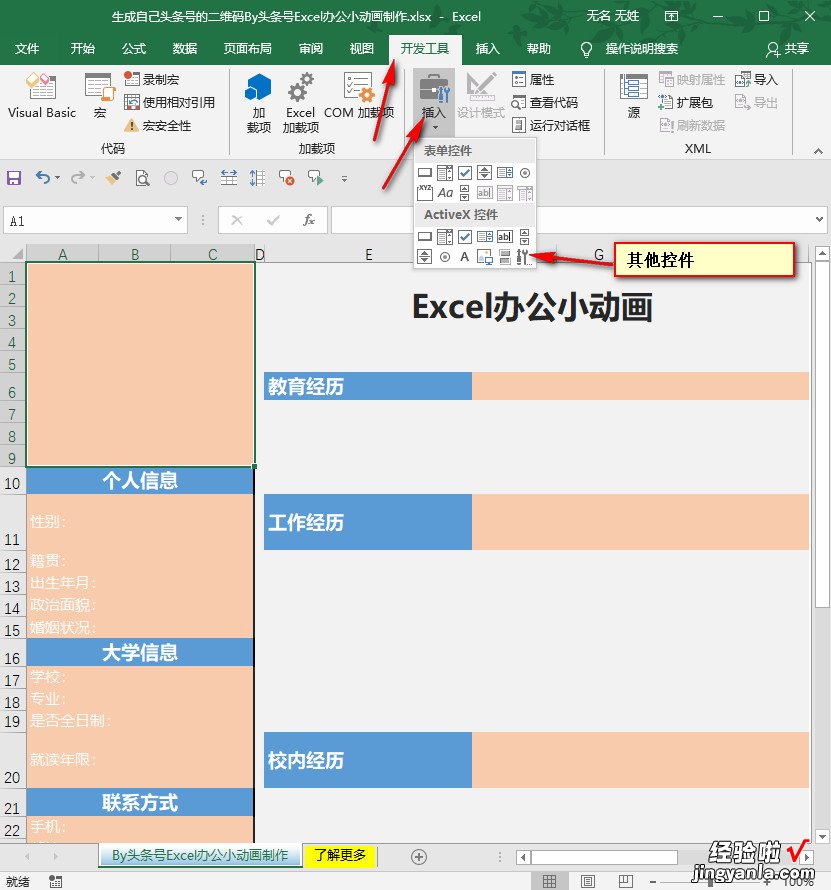
2、找到Microsoft Barcode Control 16.0——点击确定
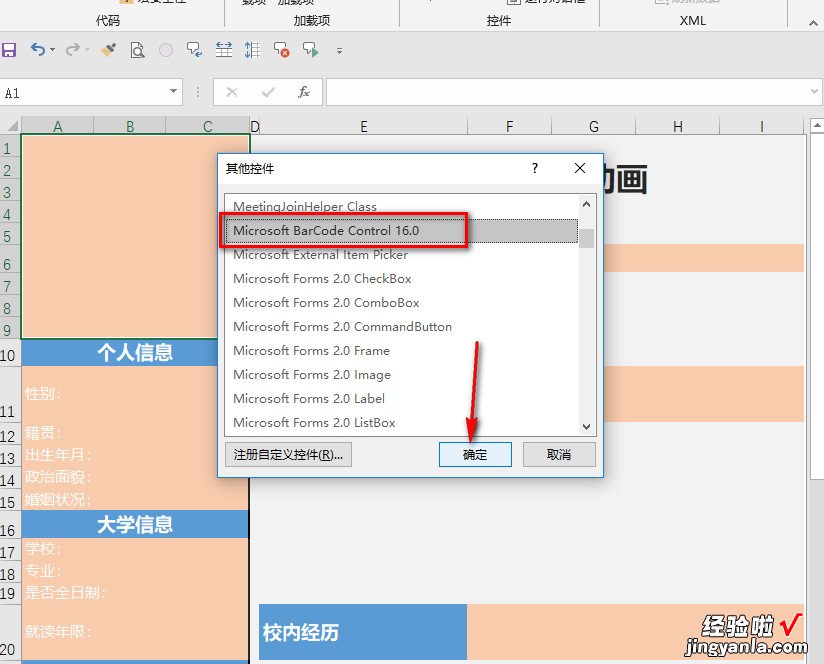
3、待鼠标变为+号时候,在Excel表格里拖动鼠标画出一个形状,这时候会出现一个条形码,点击鼠标右键——更改属性

4、在样式中找到11-QR-Code(就是二维码的意思),点击确定即可
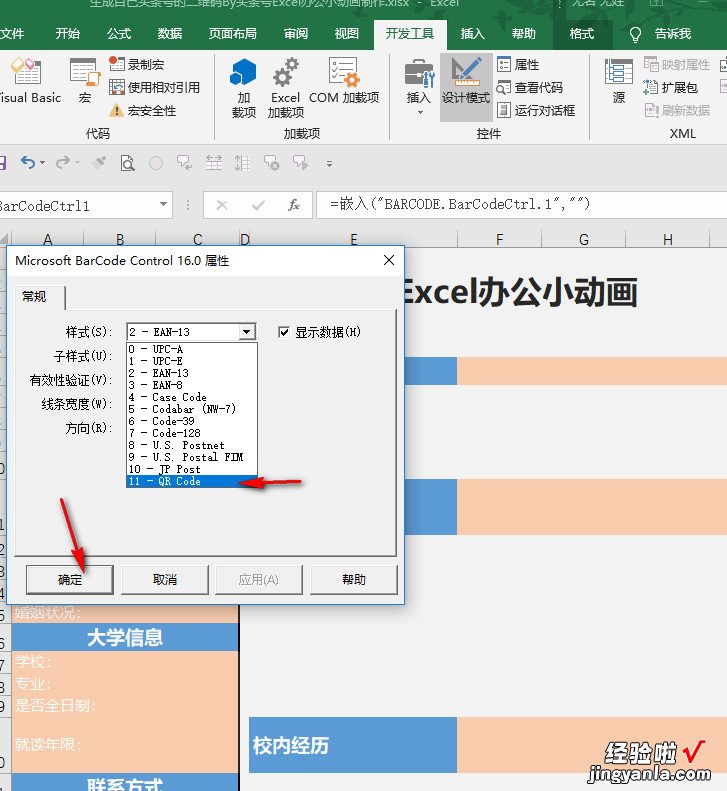
此时就生成了一个二维码,大家需要注意的是开发工具中的设计模式还是带有灰色的底纹,再点击一下即可退出!

5、链接的想要看到的结果:选中二维码——点击开发工具下的属性——在LinkdCell填上A1即可
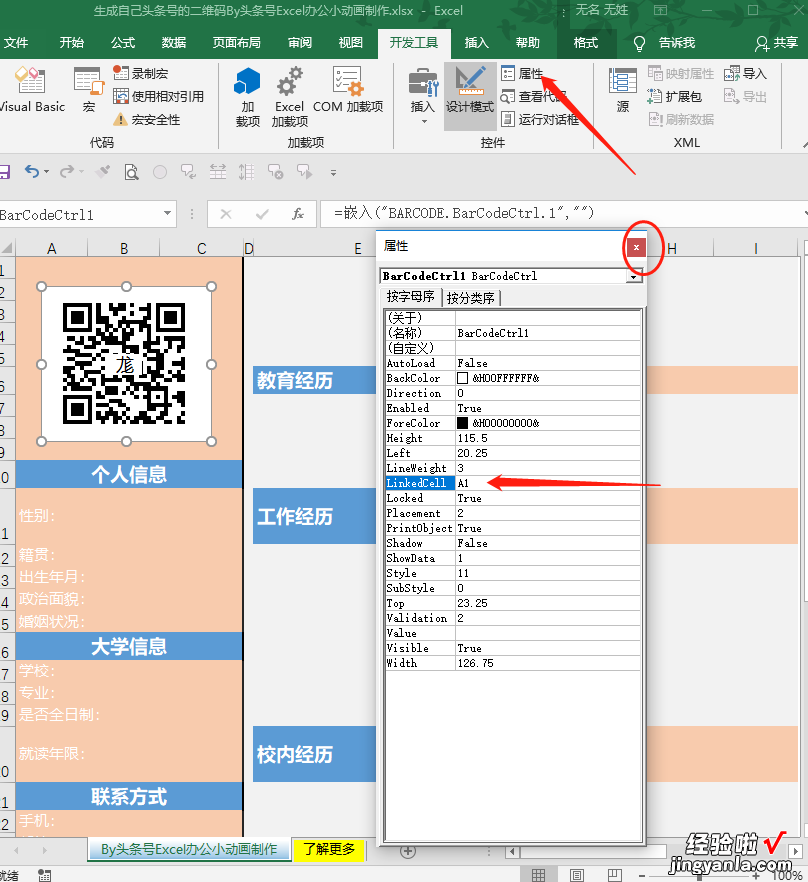
【可以链接音乐、文件、图片等等 制作不一样的专属二维码】注意:当A1中的数据变化的时候,我们只制作的二维码也会跟随变化!那么如果A1中是头条网址的话 , 只要打开手机扫一扫就可以快速进入啦!但是唯一的缺点就是:只能连接数字或者英文

附上制作动画教程:
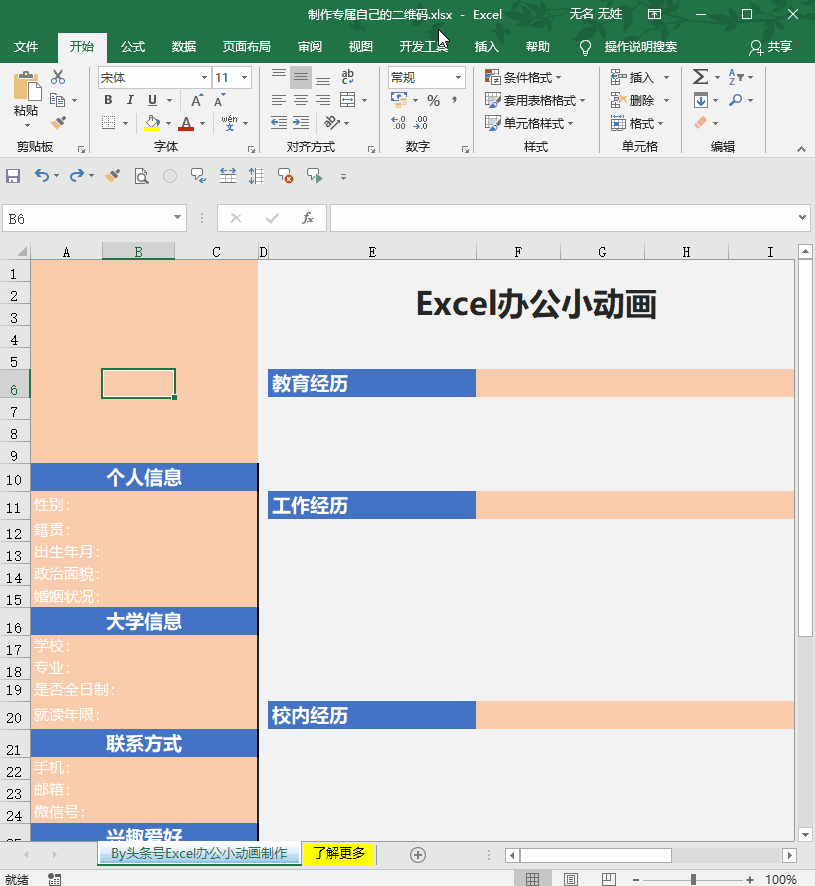
那么如果想要偷懒的小伙伴,在电脑上打开今日头条的时候 , 进入个人中心就可以看到自己的头条二维码,点击下载的时候也会给你提供多个尺寸选择!
二、制作不一样的专属二维码(可以链接音乐、文件、图片等等)
1、制作文件二维码(Excel/word/ppt):支持多文件格式在网页中搜索“草料二维码”进入后——点击文件——选择上传文件——也可以给excel表格添加描述——点击生成文件码 , 之后就可以在线预览、下载、收藏、转发,自由分享!
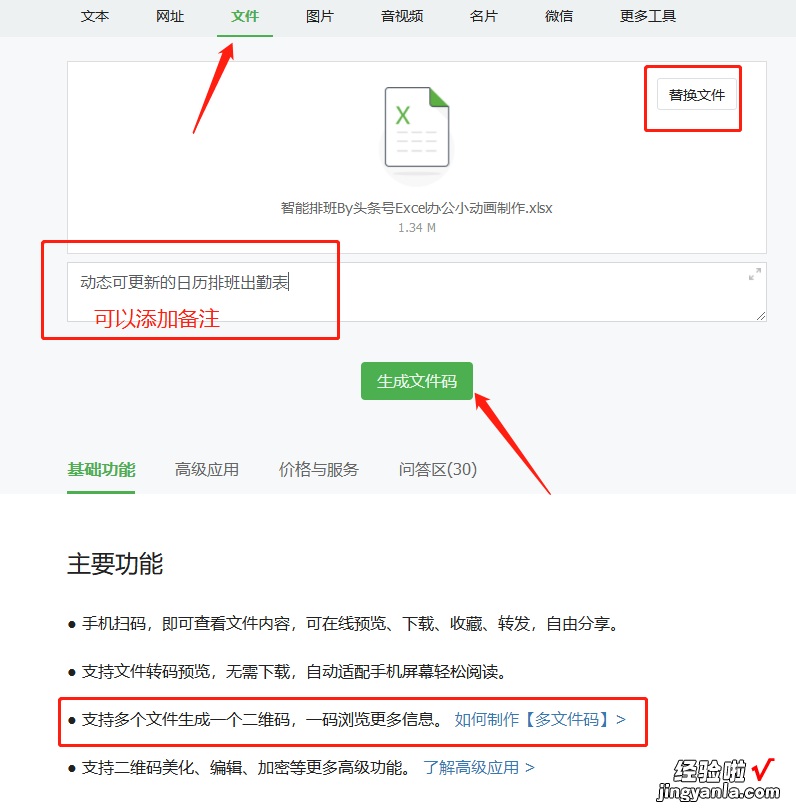
2、制作视频/音频的二维码:制作步骤大致相同 , 只要选择音频/视频文件即可,同样也是支持多种格式的
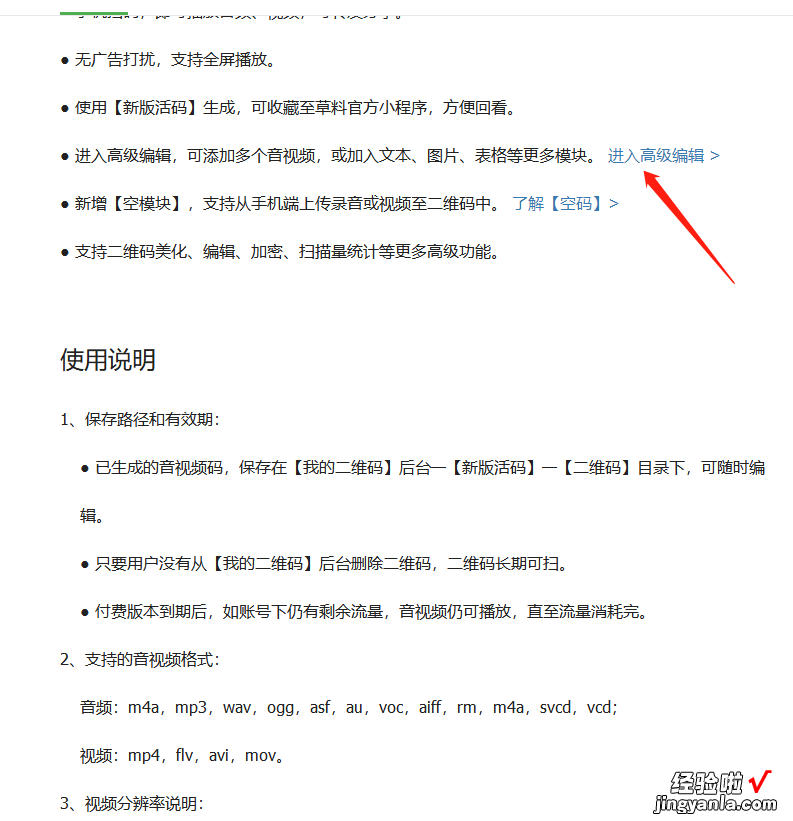
3、还可以制作微信公众号的专属二维码,还可以查看使用教程
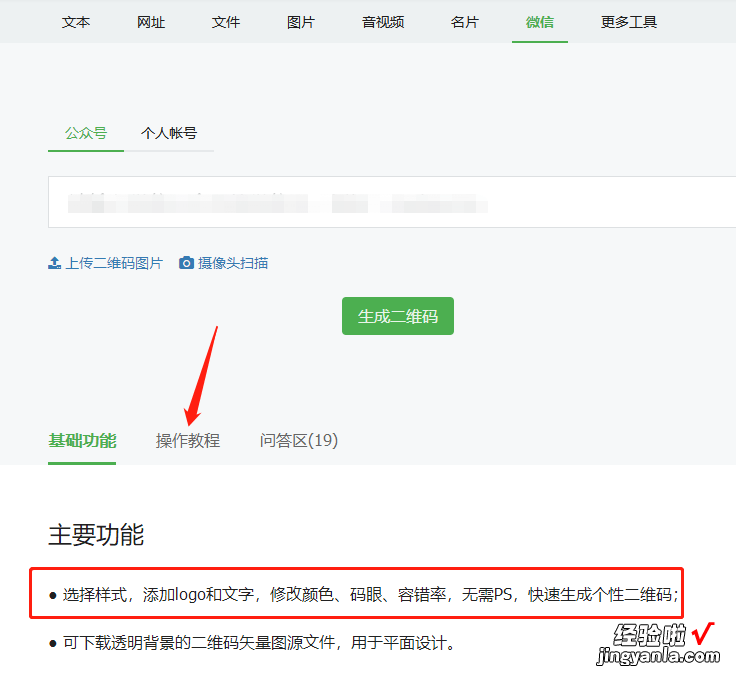
好啦,今天的分享就到这里了,如果你觉得有用 , 欢迎给小编点个赞表示支持一下!
